كيف أمنعهم من النشر على حائط Facebook الخاص بي؟ – إعدادات الخصوصية
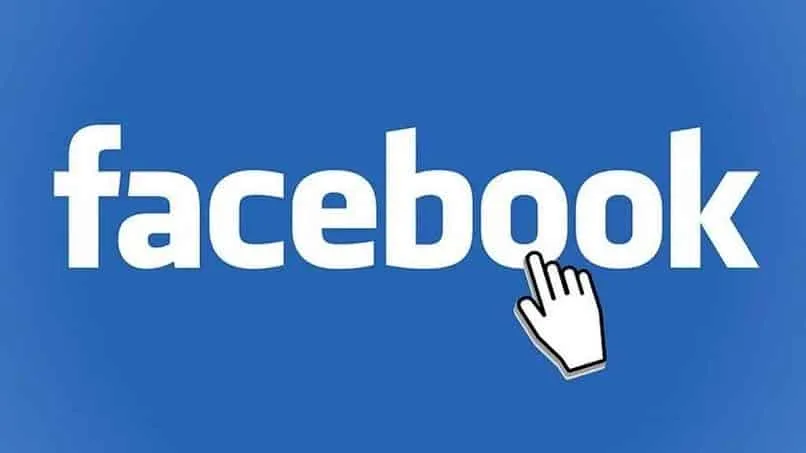
Facebook هو أكثر الشبكات الاجتماعية استخدامًا في العالم ، حيث يمكننا المشاركة والإنشاء والتفاعل بين المنشورات المختلفة . ومع ذلك ، فإن إحدى أكثر وظائفه التي يتم انتقادها هي نشرات الأشخاص الآخرين على الحائط أو ملف التعريف الشخصي الخاص بنا. حتى أن الكثيرين قد يتعرضون لهجمات على حساباتهم ومن ثم يتم إنشاء منشورات آلية على جدران مختلفة. سنعلمك في هذه المقالة كيفية منعهم من النشر على ملفك الشخصي على Facebook.
لماذا يمكن لأي شخص النشر على الجدول الزمني الخاص بي على Facebook؟
هذا لأن الإعداد الافتراضي لملفنا الشخصي عادة ما يكون “عام”. هذا يعني أنه يمكن لأي شخص مشاهدة منشوراتك والتعليق والنشر على الحائط أو ملف التعريف الخاص بنا. هذا ليس إعدادًا ودودًا للغاية لأولئك الذين يحبون حماية الخصوصية على Facebook ، وهي شبكة اجتماعية حيث يمكنك أيضًا معرفة من يخفي منشوراتهم .
سواء كنت من محبي هذه الوظيفة أم لا ، نوصي باستخدامها لمنع نشر محتوى غير لائق أو غير مرغوب فيه على ملفك الشخصي. بالإضافة إلى ذلك ، يمكن لـ Facebook تفسير هذه الأنواع من المنشورات على أنها بريد عشوائي ويمكن أن تؤدي إلى التعليق المؤقت لحسابك. من ناحية أخرى ، قد يفسد هذا مظهر الحائط الخاص بك .

على الرغم من هذا الموقف ، يمكنك اتخاذ إجراء في هذه المواقف ببساطة عن طريق تعديل بعض المعلمات في إعدادات حسابك. حاليًا ، يتيح Facebook مرونة كبيرة لتذوق وخصوصية جميع المستخدمين ، مثل تعطيل رسائل Facebook Messenger .
كيف أقوم بتعطيل حائط الفيسبوك الخاص بي حتى لا يتمكن أحد من النشر؟
يمكننا التفكير في تعطيل بعض الميزات أو إجراء بعض التغييرات ، على الرغم من أن ذلك سيعتمد جميعًا على سيناريوهات أو أغراض مختلفة لدينا فيما يتعلق بهذا الموضوع. بمعنى آخر ، يمكننا تنفيذ إجراءات مختلفة اعتمادًا على ما نريد بالفعل تكوينه. من ناحية أخرى ، يمكنك أيضًا إجراء بعض التغييرات المنشورة مثل تحميل الصور بشكل خاص .
بعد ذلك ، سنشرح جميع الخطوات التي يجب عليك اتخاذها لتعطيل إمكانية نشرها على الحائط الخاص بك ، سواء بشكل عام أو بشكل خاص مع كل من الأصدقاء الذين أضفناهم إلى قائمتنا.
إذا كنت لا تريد أن يتمكن أحد من النشر على الحائط الخاص بك
هذه العملية سهلة التنفيذ للغاية ، ومع ذلك ، نوصي بإجراء ذلك على إصدار الويب من Facebook لتحسين التكوين والتفاعل مع النظام الأساسي. حتى لا يتمكن أحد من النشر على الحائط الخاص بك ، يجب عليك اتباع التعليمات التالية:
- قم بالوصول إلى “الإعدادات” من الزر بثلاثة خطوط أفقية أعلى يمين النافذة ، ثم انقر فوق “الجمهور والرؤية”
- بعد ذلك ، انقر فوق “الملف الشخصي والتسمية”
- انقر فوق قسم ” من يمكنه النشر في ملفك الشخصي؟ واختر “أنا فقط”. سيؤدي هذا إلى جعل المنشورات المرئية على الحائط الخاص بك فقط تلك الخاصة بتأليفك ، بما في ذلك كل ما تشاركه من ملفات تعريف أو صفحات أخرى.
لا يشمل هذا احتمال عدم تمكن الملفات الشخصية الأخرى في قائمة أصدقائك من التعليق على منشوراتك ، هذا الإعداد ينطبق فقط على كل ما يتعلق بالمنشورات على ملفك الشخصي أو حائط Facebook.
لمنعني من نشر ملف تعريف معين
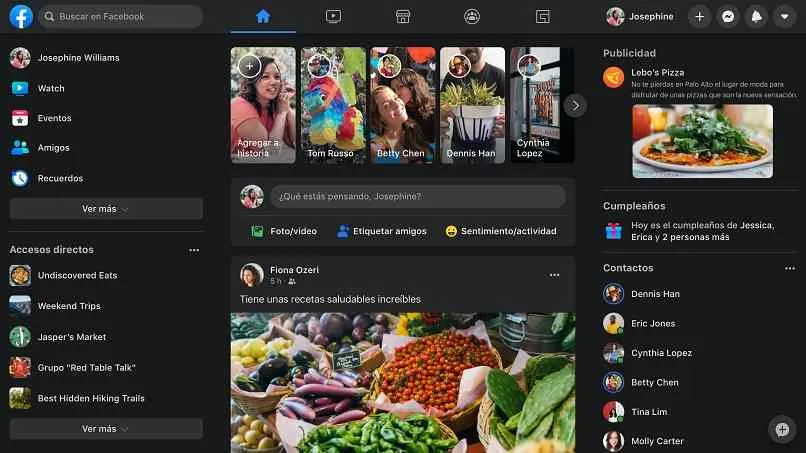
إذا كنت لا تريد نشر ملف تعريف معين على الحائط الخاص بك ، فسيتعين عليك اختيار حظر هذا الشخص. سيؤثر هذا على كل التفاعل بين ملفك الشخصي وآخر ، بما في ذلك التعليق ، وعرض المنشورات المتبادلة ، وإرسال الرسائل عبر Messenger ، وجميع الإجراءات الأخرى التي تنطوي على هذا المستخدم المحدد. لتحقيق ذلك يجب اتباع الخطوات التالية:
- الوصول في “الإعدادات والخصوصية” . ثم في “الإعدادات”
- ننتقل إلى قسم “الحظر” في اللوحة اليسرى من الشاشة وننتقل إلى قسم “حظر المستخدمين”.
- نكتب اسم ملف التعريف الذي نريد حظره وتحديد العنصر المقابل له. ثم نضغط على “حظر”.
- سنحصل على نافذة منبثقة صغيرة ستطلب منا هذا الإجراء مرة أخرى ، ونؤكد العملية وهذا كل شيء ، سنقوم بحظر ملف تعريف حتى لا يتم نشره على الحائط لدينا.
من المهم ملاحظة أنه إذا حظرنا مستخدمًا ما ، فلن يتلقوا أي إشعار بخصوص هذه العملية ، وسيكونون قادرين فقط على معرفة ما إذا لم يتمكنوا من تحديد موقعنا على الشاشة الرئيسية للشبكة الاجتماعية الخاصة بهم. بالإضافة إلى ذلك ، يعني الحظر أيضًا أنه سيتم حذف المستخدم المعني من قائمة أصدقائنا ، وفي حالة إلغاء الحظر الافتراضي ، فسيتعين علينا إرسال طلب مرة أخرى.
ما هي إعدادات الخصوصية الأخرى التي يجب عليك إجراؤها على Facebook بجانب الحائط الخاص بك؟
باستخدام Facebook . يمكننا الاستفادة من العديد من الميزات والإجراءات المتاحة داخل نظامه الأساسي لإدارة وتحسين الخوارزمية والخصوصية لدينا. من بين أكثر ما يبرز هو المحدد العام ، وهو أداة يمكننا استخدامها في كل مرة ننشر فيها منشورًا. يمكننا الاختيار بين عام أو أصدقاء فقط أو أنا فقط. سيحد هذا من عدد الملفات الشخصية التي يمكنها رؤية ما تشاركه.

من الممكن أيضًا استخدام ميزة ” مراجعة السيرة الذاتية “. أداة تم إنشاؤها في الشبكة الاجتماعية ، والتي ستظهر لنا كل تلك المنشورات التي تم وضع علامة عليها مؤخرًا ، هناك سيتم سؤالك عما إذا كنا نريد أن يظهر هذا المنشور على الحائط لدينا. بهذه الطريقة. لن نتفاجأ بالمنشورات غير المرغوب فيها.
تحرير من يمكنه رؤية مشاركاتك
يمكنك أيضًا تحديد المشاركات التي تنشرها على Facebook بشكل افتراضي. على سبيل المثال ، إذا قمت بتعريف “عام” مسبقًا . فيمكنك التغيير إلى “الأصدقاء” في كل مرة تقوم فيها بتحرير منشور باستخدام المحدد العام. ومع ذلك ، يمكن أن تصبح هذه عملية مملة للقيام بها. لهذا السبب يمكنك التحديد المسبق للخيار الذي تفضله من المحدد.
للقيام بذلك . من الضروري الوصول إلى قسم “الملف الشخصي والتسمية” في تكوين حسابنا. بعد ذلك ، قم بالوصول إلى قسم “تعديل” واختر خيار “الأصدقاء” . هذا لا يعني أنه لا يمكنك لاحقًا تحديد نوع آخر من الجمهور في المحدِّد ، فهو ببساطة سيحدد مسبقًا الإجراء الذي اخترته مسبقًا.







